有一天,ㄚ晟的朋友問ㄚ晟:『我朋友寄給我一篇文章,是一篇中英文混雜的文章。我想要將當中的英文部分以不同顏色與粗細來表現,除了一筆一筆改之外,有沒有甚麼更方便快速的方法?』辦法當然有,這次也是利用搜尋與取代的簡單功能來達到這樣的要求。
步驟:
01.首先,在常用功能區的編輯中,點選『取代』。
02.先將游標點選『尋找目標(N)』的欄位,再點選視窗左下方的『更多(M)>>』鈕,顯示詳細選項。
03.在下方的『尋找』中,點選『指定方式(E)』。
04.選擇『任一字母(Y)』。
05.在尋找目標(N)的欄位中,自動填入『^$』。再將游標點選『取代為(I)』欄位,畫面下方的『尋找』自動變更為『取代』。
06.點選『格式(O)』。
07.設定所需變化的字型格式,並按『確定』鍵。
08.點選『全部取代(A)』。
09.點選『是(Y)』讓系統重新搜尋一次,避免遺漏取代。
10.點選『確定』鍵繼續。
11.完成取代,所有的英文字型都改變所需的型態了。數字的部分修該方式一樣,只要將步驟中的『任一字母』改成『任一數字』就可以囉。
真是小小動作,大大迅速呀。

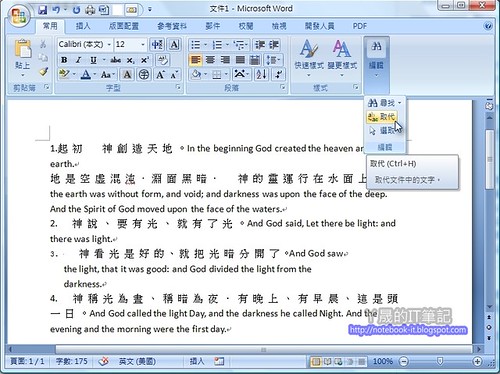
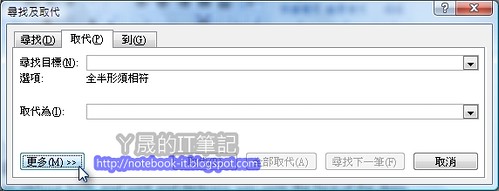
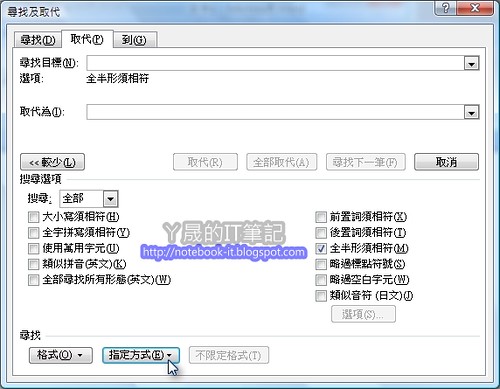



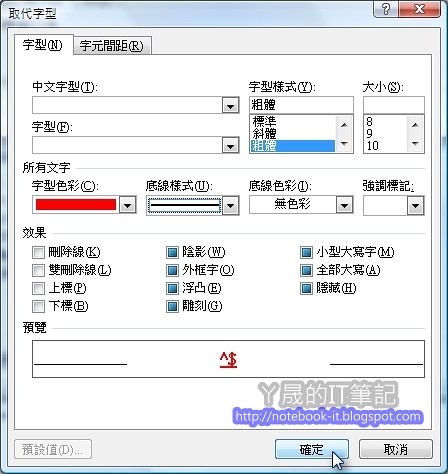


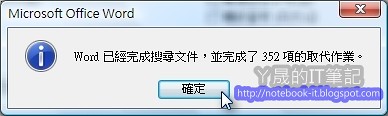
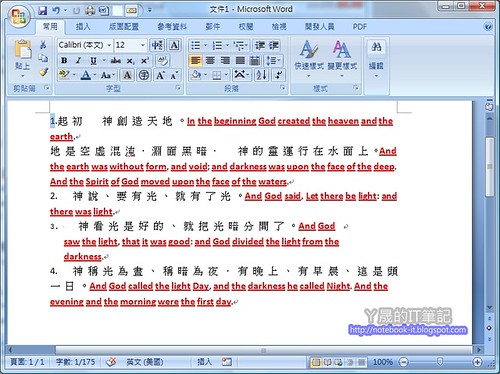
ㄚ晟又有新法寶哩!~
回覆刪除這個實在是超棒啊!
回覆刪除丫晟!讚啦!
謝謝大家的鼓勵支持唷^^
回覆刪除你好,Word 2003的操作步驟也一樣嗎?
回覆刪除為什麼我弄不出來呢?